JBoss EAP 6, Java EE 6 uyumlu, açık kaynak kodlu, RedHat firmasından desteğini alabileceğiniz, modüler bir mimariye sahip, çevik bir uygulama sunucusudur. JBoss AS 8 ile JBoss AS, Wildfly adını almıştır. Wildfly Java EE 7 uyumludur. Bu yazıda JBoss EAP 6 ve Wildfly 8 için kurulumu, çalışma kipleri, yapılandırılması, kümeleme ve yük dengeleme konuları ile ilgili ayrıntılı bilgiler verilecektir.
Kurulum
JBoss EAP'ın güncel sürümünü (6.4) bu adresten ve Wildfly'ın güncel sürümünü (8.2) ise bu adresten indirebilirsiniz. Kurulum için tek yapmanız gereken sıkıştırılmış arşiv dosyasını uygun bir dizine açmaktır. Kurulumu yaptığınız dizine bir göz atalım:[.installation] [appclient] [bin] [bundles] [docs] [domain] jboss-modules.jar JBossEULA.txt LICENSE.txt [modules] [standalone] version.txt welcome-content
JBoss AS 7 modüler bir mimariye sahiptir. Java EE'nin gelişimini aşağıdaki şekil özetlemektedir:
Her yeni sürümde daha çok API, daha çok servis yer alıyor. Bu kaçınılmaz olarak yekpare (=monolithic) olarak tasarlanan uygulama sunucularının hantallaşmasına neden olmaktadır. Daha yavaş açılmakta ve uygulamaları kapatıp açmak, yeni bir uygulama yayınlamak vakit almaktadır. Bir kurumsal uygulama geliştirirken, bu API'lerin hepsini birden kullanmıyoruz. Uygulama sunucusu, kullanılmayan bu servisleri başlatmak ve ilklendirmek için açılışta vakit kaybediyor. Biz ise uygulama sunucularının çevik olmasını istiyoruz. Bu durumla baş edebilmek için Java EE standardının hamlesi profil kavramı oldu. Gerçi hala bir tane profilimiz bulunuyor: "Web profili". Web profili tüm API'lerin web merkezli mimaride uygulama geliştirilmesine olanak sağlayacak on civarında API barındırıyor:
Java EE 6'da yapılan hatalardan biri JAX-RS'in Web profiline dahil edilmemesiydi. Java EE 7'de bunu düzelttiler. Java EE 6'dan itibaren uygulama sunucusunu iki şekilde edinebilirsiniz: Tüm platform ve Web profili. Web profili daha hafif sıklet bir çözüm sunar ama JMS, JCA gibi uygulamaların tümleştirilmesine yönelik bazı API'leri içermez. Bu karmaşıklıkla baş edebilmek için bazı uygulama sunucusu üreticileri, çözümlerini modüler platformlara taşımaya karar verdiler. Glassfish, WebSphere, Virgo Tomcat Server, SpringDM Server modüler platform olarak OSGi platformunu kullanırken, JBoss ekibi, OSGi'ye göre daha hafif sıklet bir çözüm olan MSC (Modular Service Container)'yi geliştirdi:
Kurulum dizininde yer alan jboss-modules.jar MSC'yi barındırır ve hangi kipte JBoss'u başlatırsanız başlatın, çalışan uygulama jboss-modules.jar dosyasıdır. JBoss'un MSC uyumlu modülleri modules dizininde yer alır. MSC, OSGi modüllerini de çalıştırabilir. OSGi'da modülleri bundle olarak adlandırılır. Bu nedenle OSGi modüllerini bundles dizinine yerleştirmeniz gerekir. MSC modülleri jar dosyalarından ve modülün tanımının verildiği module.xml dosyasından oluşur. module.xml dosyasında ayrıca bir modülün bağımlı olduğu diğer modüllerin listesi verilir. Şimdi örnek bir modül tanımına bakalım:
modules/system/layers/base/org/jboss/as/weld/main:
jboss-as-weld-7.5.0.Final-redhat-21.jar
module.xml
Modül adı ile yer aldığı dizin arasında bir bağlantı var. module.xml dosyasında modülün adı yer alıyor. Ancak module.xml dosyasına bakmadan da modülün adını söyleyebiliriz: org.jboss.as.weld. Tüm modüllerin modules dizini altında olduğunu biliyoruz. Modüller hemen bu dizinin altında yer almazlar, systems/layers/base dizini altından itibaren yerleşirler. Modülün adı dizin yapısını takip eder. org/jboss/as/weld dizin yapısı modül adını ele veriyor. main ise her modülde var olan dizin. OSGi'den farklı olarak MSC'de sürüm numarası bilgisi yoktur. O yüzden sadece main dizini yer alıyor. Belki ileride maven projelerinde olduğu gibi sürüm numarası da yer alabilir. Şimdi, modül tanımını içeren module.xml dosyasına bir göz atalım:
<?xml version="1.0" encoding="UTF-8"?> <module xmlns="urn:jboss:module:1.1" name="org.jboss.as.weld"> <properties> <property name="jboss.api" value="private"/> </properties> <resources> <resource-root path="jboss-as-weld-7.5.0.Final-redhat-21.jar"/> <!-- Insert resources here --> </resources> <dependencies> <module name="ch.qos.cal10n" /> <module name="com.google.guava"/> <module name="javax.api"/> <module name="javax.annotation.api"/> <module name="javax.el.api" /> <module name="javax.ejb.api" /> <module name="javax.enterprise.api"/> <module name="javax.faces.api"/> <module name="javax.interceptor.api"/> <module name="javax.persistence.api"/> <module name="javax.servlet.api"/> <module name="javax.servlet.jsp.api"/> <module name="javax.transaction.api"/> <module name="org.javassist"/> <module name="org.jboss.jandex"/> <module name="org.jboss.staxmapper"/> <module name="org.jboss.as.controller"/> <module name="org.jboss.as.ee"/> <module name="org.jboss.as.ejb3"/> <module name="org.jboss.as.jpa"/> <module name="org.jboss.as.jpa.spi"/> <module name="org.jboss.as.naming"/> <module name="org.jboss.as.security"/> <module name="org.jboss.as.server"/> <module name="org.jboss.as.transactions"/> <module name="org.jboss.as.web"/> <module name="org.jboss.ejb-client"/> <module name="org.jboss.ejb3"/> <module name="org.jboss.invocation"/> <module name="org.jboss.logging"/> <module name="org.jboss.metadata"/> <module name="org.jboss.modules"/> <module name="org.jboss.msc"/> <module name="org.jboss.vfs"/> <module name="org.jboss.weld.api" /> <module name="org.jboss.weld.core" /> <module name="org.jboss.weld.spi" /> <module name="org.slf4j" /> <module name="org.slf4j.ext" /> </dependencies> </module>
c:\opt\jboss-eap-6.4>set JAVA_HOME=c:\opt64\java\jdk1.7.0_71
c:\opt\jboss-eap-6.4>set JBOSS_HOME=c:\opt\jboss-eap-6.4
c:\opt\jboss-eap-6.4>set PATH=%JAVA_HOME%\bin;%JBOSS_HOME%\bin;%PATH%
Sunucuyu bağımsız kipte çalıştırmak için
c:\opt\jboss-eap-6.4>start standalone
komutunu çalıştırabilirsiniz. Şimdi yeni pencerede log kayıtları akmaya başlayacaktır:
Calling "c:\opt\jboss-eap-6.4\bin\standalone.conf.bat"
Setting JAVA property to "c:\opt64\java\jdk1.7.0_71\bin\java"
===============================================================================
JBoss Bootstrap Environment
JBOSS_HOME: "c:\opt\jboss-eap-6.4"
JAVA: "c:\opt64\java\jdk1.7.0_71\bin\java"
JAVA_OPTS: "-verbose:gc -XX:+PrintGCDetails -XX:+PrintGCDateStamps -XX:+UseGCLogFileRotation -XX:NumberOfGCLogFiles=5 -XX:GCLogFileSize=3M -XX:-TraceClassUnloading -XX:+UseCompressedOops -Dprogram.name=standalone.bat -Xms1G -Xmx1G -XX:Max
PermSize=256M -Djava.net.preferIPv4Stack=true -Djboss.modules.policy-permissions=true -Djboss.modules.system.pkgs=org.jboss.byteman"
===============================================================================
12:47:21,529 INFO [org.jboss.modules] (main) JBoss Modules version 1.3.6.Final-redhat-1
12:47:21,849 INFO [org.jboss.msc] (main) JBoss MSC version 1.1.5.Final-redhat-1
12:47:21,943 INFO [org.jboss.as] (MSC service thread 1-6) JBAS015899: JBoss EAP 6.4.0.GA (AS 7.5.0.Final-redhat-21) starting
12:47:23,229 INFO [org.xnio] (MSC service thread 1-8) XNIO Version 3.0.13.GA-redhat-1
12:47:23,232 INFO [org.jboss.as.server] (Controller Boot Thread) JBAS015888: Creating http management service using socket-binding (management-http)
12:47:23,237 INFO [org.xnio.nio] (MSC service thread 1-8) XNIO NIO Implementation Version 3.0.13.GA-redhat-1
12:47:23,286 INFO [org.jboss.remoting] (MSC service thread 1-8) JBoss Remoting version 3.3.4.Final-redhat-1
12:47:23,288 INFO [org.jboss.as.clustering.infinispan] (ServerService Thread Pool -- 31) JBAS010280: Activating Infinispan subsystem.
12:47:23,390 INFO [org.jboss.as.connector.logging] (MSC service thread 1-7) JBAS010408: Starting JCA Subsystem (IronJacamar 1.0.31.Final-redhat-1)
12:47:23,406 INFO [org.jboss.as.jsf] (ServerService Thread Pool -- 37) JBAS012615: Activated the following JSF Implementations: [main, 1.2]
12:47:23,446 INFO [org.jboss.as.security] (ServerService Thread Pool -- 44) JBAS013371: Activating Security Subsystem
12:47:23,442 INFO [org.jboss.as.connector.subsystems.datasources] (ServerService Thread Pool -- 27) JBAS010403: Deploying JDBC-compliant driver class org.h2.Driver (version 1.3)
12:47:23,429 INFO [org.jboss.as.naming] (ServerService Thread Pool -- 39) JBAS011800: Activating Naming Subsystem
12:47:23,452 INFO [org.jboss.as.security] (MSC service thread 1-1) JBAS013370: Current PicketBox version=4.1.1.Final-redhat-1
12:47:23,472 WARN [org.jboss.as.txn] (ServerService Thread Pool -- 46) JBAS010153: Node identifier property is set to the default value. Please make sure it is unique.
12:47:23,469 INFO [org.jboss.as.mail.extension] (MSC service thread 1-3) JBAS015400: Bound mail session [java:jboss/mail/Default]
12:47:23,468 INFO [org.jboss.as.naming] (MSC service thread 1-4) JBAS011802: Starting Naming Service
12:47:23,563 INFO [org.jboss.as.webservices] (ServerService Thread Pool -- 48) JBAS015537: Activating WebServices Extension
12:47:23,714 INFO [org.apache.coyote.http11.Http11Protocol] (MSC service thread 1-1) JBWEB003001: Coyote HTTP/1.1 initializing on : http-/127.0.0.1:8080
12:47:23,788 INFO [org.apache.coyote.http11.Http11Protocol] (MSC service thread 1-1) JBWEB003000: Coyote HTTP/1.1 starting on: http-/127.0.0.1:8080
12:47:23,973 INFO [org.jboss.as.connector.subsystems.datasources] (MSC service thread 1-6) JBAS010400: Bound data source [java:jboss/datasources/ExampleDS]
12:47:24,029 INFO [org.jboss.as.server.deployment.scanner] (MSC service thread 1-4) JBAS015012: Started FileSystemDeploymentService for directory c:\opt\jboss-eap-6.4\standalone\deployments
12:47:24,039 INFO [org.jboss.as.remoting] (MSC service thread 1-8) JBAS017100: Listening on 127.0.0.1:4447
12:47:24,039 INFO [org.jboss.as.remoting] (MSC service thread 1-7) JBAS017100: Listening on 127.0.0.1:9999
12:47:24,131 INFO [org.jboss.ws.common.management] (MSC service thread 1-5) JBWS022052: Starting JBoss Web Services - Stack CXF Server 4.3.4.Final-redhat-1
12:47:24,215 INFO [org.jboss.as] (Controller Boot Thread) JBAS015961: Http management interface listening on http://127.0.0.1:9990/management
12:47:24,216 INFO [org.jboss.as] (Controller Boot Thread) JBAS015951: Admin console listening on http://127.0.0.1:9990
12:47:24,217 INFO [org.jboss.as] (Controller Boot Thread) JBAS015874: JBoss EAP 6.4.0.GA (AS 7.5.0.Final-redhat-21) started in 3217ms - Started 153 of 191 services (57 services are lazy, passive or on-demand)
191 servisten sadece 153'ünü başlattı. Açılış süresi 3 saniye civarında sınırlı kaldı. Sunucunun başarılı bir şekilde başladığını anlamanın yolu, bir web tarayıcı açıp http://localhost:8080 adresine bakmaktır:
Bu sayfayı görüyorsanız kurulumu başarı ile tamamladınız demektir. Yönetim paneline erişmek için sayfadaki bağlantıya gitmeye çalışırsanız, JBoss size uyarıda bulunacaktır:
Önce bir ManagementRealm'de bir kullanıcı yaratmalısınız. Bunun için add-user komutunu kullanabilirsiniz:
c:\opt\jboss-eap-6.4>add-user
What type of user do you wish to add?
a) Management User (mgmt-users.properties)
b) Application User (application-users.properties)
(a): <Enter>
Enter the details of the new user to add.
Using realm 'ManagementRealm' as discovered from the existing property files.
Username : jack
Password requirements are listed below. To modify these restrictions edit the add-user.properties configuration file.
- The password must not be one of the following restricted values {root, admin, administrator}
- The password must contain at least 8 characters, 1 alphabetic character(s), 1 digit(s), 1 non-alphanumeric symbol(s)
- The password must be different from the username
Password : Secret_123
Re-enter Password : Secret_123
What groups do you want this user to belong to? (Please enter a comma separated list, or leave blank for none)[ ]: <Enter>
About to add user 'jack' for realm 'ManagementRealm'
Is this correct yes/no? yes
Added user 'jack' to file 'C:\opt\jboss-eap-6.4\standalone\configuration\mgmt-users.properties'
Added user 'jack' to file 'C:\opt\jboss-eap-6.4\domain\configuration\mgmt-users.properties'
Added user 'jack' with groups to file 'C:\opt\jboss-eap-6.4\standalone\configuration\mgmt-groups.properties'
Added user 'jack' with groups to file 'C:\opt\jboss-eap-6.4\domain\configuration\mgmt-groups.properties'
Is this new user going to be used for one AS process to connect to another AS process? <Enter>
e.g. for a slave host controller connecting to the master or for a Remoting connection for server to server EJB calls.
yes/no? yes
To represent the user add the following to the server-identities definition <secret value="U2VjcmV0XzEyMw==" />
Press any key to continue . . .
Artık yönetim paneline bağlanıp, yönetim panelinin yeteneklerine bir göz atabilirsiniz. Ama hemen uyarayım, çok fazla bir beklentiniz olmasın. Weblogic'in yönetim konsolu ile karşılaştırılamayacak basitlikte bir yönetim paneli bulacaksınız:
JBoss'un yönetimsel tarafta asıl güçlü olduğu aracı, komut satırında çalışan jboss-cli'dır. jboss-cli ile her türlü yönetimsel işlemi yapabilirsiniz. Biz ise ilk olarak sunucuyu nasıl kapatılabileceğine bakalım:
c:\opt\jboss-eap-6.4>jboss-cli --connect --controller=localhost --command=:shutdown
{"outcome" => "success"}
Press any key to continue . . .
Komut başarı ile çalıştı. Komutun, JSON (JavaScript Object Notation) formatına benzer bir çıktı ürettiğine dikkat etmişsinizdir. Şimdi, jboss-cli kullanarak 8080 olan http portunu 80 olarak değiştirelim:[standalone@localhost:9999 /] /socket-binding-group=standard-sockets/socket-binding=http:read-resource
{
"outcome" => "success",
"result" => {
"client-mappings" => undefined,
"fixed-port" => false,
"interface" => undefined,
"multicast-address" => undefined,
"multicast-port" => undefined,
"name" => "http",
"port" => 8080
[standalone@localhost:9999 /] /socket-binding-group=standard-sockets/socket-binding=http:write-attribute(name=port,value=80)
{
"outcome" => "success",
"response-headers" => {
"operation-requires-reload" => true,
"process-state" => "reload-required"
}
}
[standalone@localhost:9999 /] :reload
{
"outcome" => "success",
"result" => undefined
}
jboss-cli komutunu kullanırken Tab tuşundan yararlanabilirsiniz. Tab tuşuna her bastığınızda, size bir kısmını yazdığınız komutu tamamlar ya da olası seçeneklerin bir listesini sunar. jboss-cli komutunu isterseniz kullanıcı arayüzü üzerinden de kullanabilirsiniz:
jboss-cli --connect --gui
JBoss Sunucusunu İzlemek
Çalışan JBoss sunucularının listesini farklı şekillerde öğrenebiliriz:
- jps
jps kullanarak çalışan Java uygulamalarının bir listesini almak mümkündür.
jps -lmv
10148 c:\opt\jboss-eap-6.4\jboss-modules.jar -mp c:\opt\jboss-eap-6.4\modules -jaxpmodule javax.xml.jaxp-provider org.jboss.as.standalone -Djboss.home.dir=c:\opt\jboss-eap-6.4 -Xloggc:c:\opt\jboss-eap-6.4\standalone\log\gc.log -
verbose:gc -XX:+PrintGCDetails -XX:+PrintGCDateStamps -XX:+UseGCLogFileRotation -XX:NumberOfGCLogFiles=5 -XX:GCLogFileSize=3M -XX:-TraceClassUnloading -XX:+UseCompressedOops -Dprogram.name=standalone.bat -Xms1G -Xmx1G -XX:MaxPermSize=256M -
Djava.net.preferIPv4Stack=true -Djboss.modules.policy-permissions=true -Djboss.modules.system.pkgs=org.jboss.byteman -Dorg.jboss.boot.log.file=c:\opt\jboss-eap-6.4\standalone\log\server.log -Dlogging.configuration=file:c:\opt\jboss-ea
p-6.4\standalone\configuration/logging.properties
- jcmd
Bu komutu kullanabilmek için jdk 7u40 ya da sonrasında bir JDK kullanmak gerekir:
jcmd -l
10148 c:\opt\jboss-eap-6.4\jboss-modules.jar -mp c:\opt\jboss-eap-6.4\modules -jaxpmodule javax.xml.jaxp-provider org.jboss.as.standalone -Djboss.home.dir=c:\opt\jboss-eap-6.4
jcmd 10148 VM.version
10148:
Java HotSpot(TM) 64-Bit Server VM version 24.71-b01
JDK 7.0_71
jcmd 10148 VM.flags
10148:
-XX:GCLogFileSize=3145728 -XX:InitialHeapSize=1073741824 -XX:MaxHeapSize=1073741824 -XX:MaxPermSize=268435456 -XX:NumberOfGCLogFiles=5 -XX:+PrintGC -XX:+PrintGCDateStamps -XX:+PrintGCDetails -XX:+PrintGCTimeStamps -XX:-TraceClassUnloading -
XX:+UseCompressedOops -XX:+UseGCLogFileRotation -XX:-UseLargePagesIndividualAllocation -XX:+UseParallelGC
jcmd 10148 VM.uptime
10148:
2172.027 s
- jconsole
jconsole, JDK içinden çıkan Java uygulamalarını izlemek için geliştirilmiş, jps ve jcmd'de olduğu gibi uzaktaki bir makinadaki Java uygulamalarını izlemek için de kullanılabilecek bir pencere uygulamasıdır. Özellikle JMX konsolü nedeni ile JBoss sunucusunu JMX üzerinden yönetmek için kullanılabilir:
- jvisualvm
jvisualvm, JDK içinden çıkan Java uygulamalarını izlemek için geliştirilmiş, jconsole'a göre çok daha üstün özellikleri olan, NetBeans RCP ile geliştirilmiş, eklentiler yükleyerek zenginleştirilebilen, jps, jcmd, ve jconsole'da olduğu gibi uzaktaki bir makinadaki Java uygulamalarını izlemek için de kullanılabilecek bir pencere uygulamasıdır. Özellikle HeapDump ve ThreadDump Analizi, Tracer, Profiler gibi yetenekleri ile öne çıkmaktadır.
- jmc
Bu komutu kullanabilmek için jdk 7u40 ya da sonrasında bir JDK kullanmak gerekir. Mission Control, Oracle jRockit JSM'si (Java Sanal Makinası) içinde yer alan bir izleme aracıydı. Oracle, jRockit geliştirilmesini durduğunda, içindeki bazı araçları HotSpot JSM'sine aktardı. jmc bu aktardığı araçlardan biridir ve ticari kullanımı ücretli, kişisel kullanımı ise ücretsizdir. Bu ürünü kullanabilmek için uygulamayı -XX:+UnlockCommercialFeatures ve -XX:+FlightRecorder seçenekleri ile birlikte çalıştırmanız gerekir:
set "JAVA_OPTS=-XX:+UnlockCommercialFeatures -XX:+FlightRecorder"
start standalone
jmc
JBoss Suncusunun Yapılandırılması
Bağımsız Kipte Yapılandırma
Bu kipte yapılandırma dosyaları standalone/configuration dizininde yer alır. Bu dizinde hazır beş tane yapılandırma dosyası yer alır: standalone.xml, standalone-ha.xml, standalone-full.xml, standalone-full-ha.xml ve standalone-osgi.xml. JBoss modüler bir mimariye sahiptir. Kendi ihtiyaçlarınıza göre kendi JBoss'unuzu tanımlayabilirsiniz. Tek yapmanız gereken, yukarıda listelenen ve JBoss kurulumu ile hazır olarak gelen yapılandırma dosyalarından, size yakın olanını seçip, bağımlılıkları gözeterek, servisleri eklemek ya da çıkarmaktır. Aynı Lego parçalarından kendinize ev, itfaiye arabası, gemi ya da uçak yapmaya benziyor. Yapılandırma dosyasının adındaki full, tüm servisleri içerdiğini, ha ise kümeleme ile ilgili servisleri içerdiğini tanımlamak için kullanılmıştır. Herhangi bir yapılandırma dosyası vermediğinizde standalone.xml dosyasını kullanıyor. standalone-full.xml ile başlatmak isterseniz aşağıdaki komutu yazmalısınız:
c:\opt\jboss-eap-6.4>start standalone -c standalone-full.xml
ya da
c:\opt\jboss-eap-6.4>start standalone --server-config standalone-full.xml
Şimdi, standalone-full.xml yapılandırma dosyasında, daha fazla sayıda servis tanımlı olduğu için açılış biraz daha uzun sürdü, daha fazla sayıda servis yüklendi:
. . . . . . . . . . . . . . .
15:35:12,892 INFO [org.hornetq.ra] (MSC service thread 1-1) HornetQ resource adaptor started
15:35:12,893 INFO [org.jboss.as.connector.services.resourceadapters.ResourceAdapterActivatorService$ResourceAdapterActivator] (MSC service thread 1-1) IJ020002: Deployed: file://RaActivatorhornetq-ra
15:35:12,895 INFO [org.jboss.as.connector.deployment] (MSC service thread 1-4) JBAS010401: Bound JCA ConnectionFactory [java:/JmsXA]
15:35:12,971 INFO [org.jboss.as] (Controller Boot Thread) JBAS015961: Http management interface listening on http://127.0.0.1:9990/management
15:35:12,972 INFO [org.jboss.as] (Controller Boot Thread) JBAS015951: Admin console listening on http://127.0.0.1:9990
15:35:12,972 INFO [org.jboss.as] (Controller Boot Thread) JBAS015874: JBoss EAP 6.4.0.GA (AS 7.5.0.Final-redhat-21) started in 3619ms - Started 192 of 229 services (68 services are lazy, passive or on-demand)
Şimdi standalone-full.xml yapılandırma dosyasına bir göz atalım:
- Kök elemanı server
- Hemen altında extensions ile modüllerin listesi veriliyor:
<extensions>
<extension module="org.jboss.as.clustering.infinispan"/>
<extension module="org.jboss.as.cmp"/>
<extension module="org.jboss.as.connector"/>
<extension module="org.jboss.as.deployment-scanner"/>
<extension module="org.jboss.as.ee"/>
<extension module="org.jboss.as.ejb3"/>
<extension module="org.jboss.as.jacorb"/>
<extension module="org.jboss.as.jaxr"/>
<extension module="org.jboss.as.jaxrs"/>
<extension module="org.jboss.as.jdr"/>
<extension module="org.jboss.as.jmx"/>
<extension module="org.jboss.as.jpa"/>
<extension module="org.jboss.as.jsf"/>
<extension module="org.jboss.as.jsr77"/>
<extension module="org.jboss.as.logging"/>
<extension module="org.jboss.as.mail"/>
<extension module="org.jboss.as.messaging"/>
<extension module="org.jboss.as.naming"/>
<extension module="org.jboss.as.pojo"/>
<extension module="org.jboss.as.remoting"/>
<extension module="org.jboss.as.sar"/>
<extension module="org.jboss.as.security"/>
<extension module="org.jboss.as.threads"/>
<extension module="org.jboss.as.transactions"/>
<extension module="org.jboss.as.web"/>
<extension module="org.jboss.as.webservices"/>
<extension module="org.jboss.as.weld"/>
</extensions>
- extentions'ın devamında management elemanı yer alır. Bu elemanın için kullanıcı bilgilerinin nereden alınacağı, loglamanın nereye ve nasıl yapılacağının ayarları yer alır.
- profile elemanı içinde her bir subsystem içinde, yukarıda extensions'da verilen modüllerin teker teker ayarları yapılır:
. . . . . .
<subsystem xmlns="urn:jboss:domain:ee:1.2">
<spec-descriptor-property-replacement>false</spec-descriptor-property-replacement>
<jboss-descriptor-property-replacement>true</jboss-descriptor-property-replacement>
<annotation-property-replacement>false</annotation-property-replacement>
</subsystem>
. . . . . .
Bu ayarlarda değişiklikler dört şekilde yapılabilinir:
- Doğrudan yapılandırma dosyasına değişiklik yapmak: Sunucuyu her durumda yeniden başlatmak gerekir.
- Yönetim panelini kullanmak: Yetenekleri kısıtlıdır. Çoğu ayar için arayüzde bir karşılık bulamazsınız. Bazı değişiklikler sunucuyu yeniden başlatmayı gerektirebilir.
- jboss-cli komutunu kullanmak: Her türlü ayarı komut satırından yapabilirsiniz. Bazı değişiklikler sunucuyu yeniden başlatmayı gerektirebilir.
- JMX konsol kullanmak: jconsole, jvisualvm kullanarak MBean'lerin özniteliklerinin değerini değiştirebilir ya da metotlarını çağırabilirsiniz. Bazı değişiklikler sunucuyu yeniden başlatmayı gerektirebilir.
Alan Kipinde Yapılandırma
Bu kip aynı ya da farklı fiziksel makinada yer alan sunucuları yönetmeyi amaçlıyor. Yapılandırma dosyaları artık standalone/configuration dizininde değil, domain/configuration dizininde yer alıyor. Üstelik artık iki tane yapılandırma dosyamız var: domain.xml ve host.xml. Değişiklik sadece yapılandırma dosyaları ile sınırlı değil. Mimarimizde de önemli bir kaç değişiklik var. Artık her fiziksel makinada çalışan JBoss sunucuları dışında iki Java prosesi daha bulunuyor: Alan denetçisi (=Domain Controller) ya da duruma göre Ev sahibi Denetçi (=Host Controller) ile Proses Denetçisi (=Process Controller). Proses denetçisi, bekçi köpeği işlevi görmektedir, JBoss sunucularını, makina denetçisinden gelen istek üzerine kapatır ya da açar, makinadaki sunuculardan biri sorun yaşar ve istenmeyen bir şekilde kapanırsa, yeniden başlatır. Aşağıdaki şekilde dört fiziksel düğümden oluşan bir alan verilmiştir. Bu dört düğümden birinde (host1) alan denetçisi çalışmaktadır. Alan denetçisi alandaki düğümlerin yapılandırma dosyasını ve bilgilerini taşır. Diğer düğümlerde ise ev sahibi denetçisi, açılışta yapılandırma bilgisini ve daha sonra ise yapılandırmadaki değişiklikleri, host1'deki alan denetçisinden alır.<host name="host3" xmlns="urn:jboss:domain:1.7">
<management>
<security-realms>
<security-realm name="ManagementRealm">
<server-identities>
<secret value="c2xhdmVfdXNlcl9wYXNzd29yZA=="/>
</server-identities>
. . . . . . . .
<domain-controller>
<remote host="192.168.1.1" port="${jboss.domain.master.port:9999}" security-realm="ManagementRealm"/>
</domain-controller>
<interfaces>
<interface name="management">
<inet-address value="${jboss.bind.address.management:192.168.1.3}"/>
</interface>
<interface name="public">
<inet-address value="${jboss.bind.address:192.168.1.3}"/>
</interface>
<interface name="unsecure">
<inet-address value="${jboss.bind.address.unsecure:192.168.1.3}"/>
</interface>
</interfaces>
<jvms>
<jvm name="default">
<heap size="64m" max-size="256m"/>
<permgen size="256m" max-size="256m"/>
<jvm-options>
<option value="-server"/>
</jvm-options>
</jvm>
</jvms>
<servers>
<server name="server6" group="backup"/>
<server name="server7" group="backup">
<socket-bindings port-offset="100"/>
</server>
</servers>
</host>
</host>
host3'de, host.xml yapılandırma dosyasında, alan denetçisi aşağıdaki satırda tanıtıldığını görüyoruz:
<domain-controller>
<remote host="192.168.1.1" port="${jboss.domain.master.port:9999}" security-realm="ManagementRealm"/>
</domain-controller>
Ancak host1'de host2, host3 ve host4 adında birer kullanıcı yaratılmış olması gerekiyor. Kullanıcı parolasının, Base64 olarak kodlanarak host.xml'de aşağıdaki gibi tanımlanması gerekir:
<security-realms>
<security-realm name="ManagementRealm">
<server-identities>
<secret value="c2xhdmVfdXNlcl9wYXNzd29yZA=="/>
</server-identities>
. . . . . . . .
Kullanıcının nasıl yaratıldığını daha önce incelemiştik. Bu amaçla user-add komutu kullanıldığını biliyorsunuz. Şimdi dikkatle tekrar bakarsanız, en son komutun çıktısında, <secret value="Base64 kodlanmış parola"/> tanımında kullanıma hazır, Base64 kodlanmış parolanın yazdığını göreceksiniz.
Sunucuları alan kipinde başlatmak için her düğümde domain.bat komutunu çalıştırmak yeterli olacaktır.
host1'deki domain.xml yapılandırma dosyasında tüm düğümlerdeki host.xml'de tanımlı olan sunucuların ayarları yer alır. Ayarları ve sunucuları kolay yönetmek için sunucu grubu kavramı geliştirilmiştir. Sunucular gruplara atanmıştır: <server name="server6" group="backup"/>. backup grubunun ayarları domain.xml'de tanıtılır:
<server-groups> <server-group name="main" profile="default"> <jvm name="default"> <heap size="1000m" max-size="1000m"/> <permgen max-size="256m"/> </jvm> <socket-binding-group ref="standard-sockets"/> </server-group> <server-group name="backup" profile="default"> <jvm name="default"> <heap size="1000m" max-size="1000m"/> <permgen max-size="256m"/> </jvm> <socket-binding-group ref="standard-sockets"/> </server-group> </server-groups>
- Sunucu grupları (=Server Groups)
- Soket bağlama grupları (=Socket Binding Groups)
<socket-binding-groups> <socket-binding-group name="standard-sockets" default-interface="public"> <socket-binding name="ajp" port="8009"/> <socket-binding name="http" port="8080"/> <socket-binding name="https" port="8443"/> <socket-binding name="remoting" port="4447"/> <socket-binding name="txn-recovery-environment" port="4712"/> <socket-binding name="txn-status-manager" port="4713"/> <outbound-socket-binding name="mail-smtp"> <remote-destination host="localhost" port="25"/> </outbound-socket-binding> </socket-binding-group> <socket-binding-group name="ha-sockets" default-interface="public"> <socket-binding name="ajp" port="8009"/> <socket-binding name="http" port="8080"/> <socket-binding name="https" port="8443"/> <socket-binding name="jgroups-mping" port="0" multicast-address="${jboss.default.multicast.address:230.0.0.4}" multicast-port="45700"/> <socket-binding name="jgroups-tcp" port="7600"/> <socket-binding name="jgroups-tcp-fd" port="57600"/> <socket-binding name="jgroups-udp" port="55200" multicast-address="${jboss.default.multicast.address:230.0.0.4}" multicast-port="45688"/> <socket-binding name="jgroups-udp-fd" port="54200"/> <socket-binding name="modcluster" port="0" multicast-address="224.0.1.105" multicast-port="23364"/> <socket-binding name="remoting" port="4447"/> <socket-binding name="txn-recovery-environment" port="4712"/> <socket-binding name="txn-status-manager" port="4713"/> <outbound-socket-binding name="mail-smtp"> <remote-destination host="localhost" port="25"/> </outbound-socket-binding> </socket-binding-group> <socket-binding-group name="full-sockets" default-interface="public"> <socket-binding name="ajp" port="8009"/> <socket-binding name="http" port="8080"/> <socket-binding name="https" port="8443"/> <socket-binding name="jacorb" interface="unsecure" port="3528"/> <socket-binding name="jacorb-ssl" interface="unsecure" port="3529"/> <socket-binding name="messaging" port="5445"/> <socket-binding name="messaging-group" port="0" multicast-address="${jboss.messaging.group.address:231.7.7.7}" multicast-port="${jboss.messaging.group.port:9876}"/> <socket-binding name="messaging-throughput" port="5455"/> <socket-binding name="remoting" port="4447"/> <socket-binding name="txn-recovery-environment" port="4712"/> <socket-binding name="txn-status-manager" port="4713"/> <outbound-socket-binding name="mail-smtp"> <remote-destination host="localhost" port="25"/> </outbound-socket-binding> </socket-binding-group> <socket-binding-group name="full-ha-sockets" default-interface="public"> <socket-binding name="ajp" port="8009"/> <socket-binding name="http" port="8080"/> <socket-binding name="https" port="8443"/> <socket-binding name="jacorb" interface="unsecure" port="3528"/> <socket-binding name="jacorb-ssl" interface="unsecure" port="3529"/> <socket-binding name="jgroups-mping" port="0" multicast-address="${jboss.default.multicast.address:230.0.0.4}" multicast-port="45700"/> <socket-binding name="jgroups-tcp" port="7600"/> <socket-binding name="jgroups-tcp-fd" port="57600"/> <socket-binding name="jgroups-udp" port="55200" multicast-address="${jboss.default.multicast.address:230.0.0.4}" multicast-port="45688"/> <socket-binding name="jgroups-udp-fd" port="54200"/> <socket-binding name="messaging" port="5445"/> <socket-binding name="messaging-group" port="0" multicast-address="${jboss.messaging.group.address:231.7.7.7}" multicast-port="${jboss.messaging.group.port:9876}"/> <socket-binding name="messaging-throughput" port="5455"/> <socket-binding name="modcluster" port="0" multicast-address="224.0.1.105" multicast-port="23364"/> <socket-binding name="remoting" port="4447"/> <socket-binding name="txn-recovery-environment" port="4712"/> <socket-binding name="txn-status-manager" port="4713"/> <outbound-socket-binding name="mail-smtp"> <remote-destination host="localhost" port="25"/> </outbound-socket-binding> </socket-binding-group> </socket-binding-groups>
JBoss Suncusuna Uygulama Dağıtmak
Bağımsız Kipte Uygulama Dağıtmak
Bağımsız kipte uygulama dağıtmak için ilk çalışacağımız yöntem, deployment-scanner servisi kullanmaktır. Bu servis belirli aralıklarla ayarlarda tanımlanan dizini, belirli aralıkla yoklar. Buraya bırakılan dosyaları otomatik olarak yayınlar. Aynı zamanda, dağıtım durumunu izleyebilir, uygulamanın yaşam döngüsü ile ilgili komut verebiliriz. Servisin ayarları için varsayılan yapılandırma dosyası, standalone.xml'deki tanımlamaya bakalım:
<subsystem xmlns="urn:jboss:domain:deployment-scanner:1.1">
<deployment-scanner path="deployments" relative-to="jboss.server.base.dir" scan-interval="5000"/>
</subsystem>
Bu tanımda, 5'er saniye aralıklarla standalone/deployments dizinini yoklayacak şekilde kurgulandığını anlıyoruz. Bu ayarları çalışma zamanında jboss-cli ile değiştirebiliriz:
c:\opt\jboss-eap-6.4>jboss-cli --connect
[standalone@localhost:9999 /] /subsystem=deployment-scanner/scanner=default
: /
[standalone@localhost:9999 /] /subsystem=deployment-scanner/scanner=default:
add read-children-types read-resource-description whoami
read-attribute read-operation-description remove write-attribute
read-children-names read-operation-names resolve-path
read-children-resources read-resource undefine-attribute
[standalone@localhost:9999 /] /subsystem=deployment-scanner/scanner=default:write-attribute(
name= value=
[standalone@localhost:9999 /] /subsystem=deployment-scanner/scanner=default:write-attribute(name=
relative-to auto-deploy-exploded scan-enabled auto-deploy-zipped
path auto-deploy-xml scan-interval deployment-timeout
[standalone@localhost:9999 /] /subsystem=deployment-scanner/scanner=default:write-attribute(name=scan-interval,value=10000)
{"outcome" => "success"}
[standalone@localhost:9999 /] /subsystem=deployment-scanner/scanner=default:write-attribute(name=
relative-to auto-deploy-exploded scan-enabled auto-deploy-zipped
path auto-deploy-xml scan-interval deployment-timeout
[standalone@localhost:9999 /] /subsystem=deployment-scanner/scanner=default:write-attribute(name=path,value=deps)
{
"outcome" => "success",
"response-headers" => {
"operation-requires-reload" => true,
"process-state" => "reload-required"
}
}
[standalone@localhost:9999 /] :reload
{
"outcome" => "success",
"result" => undefined
}
SimpleWebApplication.war ve NumberGuessingGameWebApp.war gibi iki web uygulamasını dağıtmak için deps dizinine bırakmamız yeterli olacaktır. Önce aynı isimde ama "isdeploying" uzantılı bir dosya oluşacaktır. Bir süre sonra, dağıtım başarılı olursa, bu dosyanın uzantısı "isdeploying"'den "deployed"'a dönüşecektir. Eğer bir problem oluşursa uzantı "failed" olacaktır. Dosyanın içinde ise hatanın açıklaması yer alır:
Uzantıyı komut vermek için kullanabiliriz. SimpleWebApplication.war.deployed dosyasını SimpleWebApplication.war.undeploy olarak değiştirirsek ya da SimpleWebApplication.war dosyasını silersek uygulamayı yayından kaldırır. Ardından SimpleWebApplication.war.undeployed isimli bir dosya oluşacaktır.
jboss-cli komutunu kullanarak uygulama dağıtımı yapabiliriz:
jboss-cli --connect "--command=deploy c:\tmp\SimpleWebApplication.war"
Eğer uygulamanın yeni sürümünü yayınlamak istiyorsak --force seçeneğini kullanmak gerekir:
jboss-cli --connect "--command=deploy --force c:\tmp\SimpleWebApplication.war"
Yayınlanan uygulamaların listesini almak için deployment-info komutunu kullanıyoruz:
jboss-cli --connect "--command=deployment-info"
NAME RUNTIME-NAME PERSISTENT ENABLED STATUS
NumberGuessingGameWebApp.war NumberGuessingGameWebApp.war false true OK
SimpleWebApplication.war SimpleWebApplication.war true true OK
Press any key to continue . . .
Bir uygulamayı yayından kaldırmak için ise undeploy komutunu kullanıyoruz:
jboss-cli --connect "--command=undeploy SimpleWebApplication.war"
Press any key to continue . . .
jboss-cli --connect "--command=deployment-info"
NAME RUNTIME-NAME PERSISTENT ENABLED STATUS
NumberGuessingGameWebApp.war NumberGuessingGameWebApp.war false true OK
Üçüncü yöntem ise yönetim panelini kullanmaktır. Burada Deployments menüsünde Add butonuna basarak war dosyasını ekliyoruz ve etkinleştiriyoruz:
Yayından kaldırmak, durdurmak ve yeniden başlatmak için önce dağıtım listesinden uygulamayı seçmeli ve ardından ilgili işlemin butonuna basmalısınız.
Alan Kipinde Uygulama Dağıtmak
Alan kipinde de jboss-cli kullanarak dağıtım yapılabilir. Yukarıda bağımsız kipte anlatılanlar yine geçerlidir. İki noktada farklılık var:1. Dağıtım, alan denetçisi düğüme bağlanılarak yapılır. Bu yazıda kullanılan örnek için bu host1 isimli düğümdür.
2. Alan kipinde sunucu grupları yaratılarak, aynı gruptaki sunucular toplu olarak yönetilir. Aynı gruptaki sunucuların yapılandırma ayarları ortaktır, toplu olarak kapatılıp, yeniden başlatılabilir. Benzer şekilde bir uygulamanın dağıtımı yapılırken, uygulamanın eklenmesi istenilen sunucu grupları seçilir:
c:\opt.cw\jboss-eap-6.4>jboss-cli --connect --controller=localhost [domain@localhost:9999 /] deploy deploy deployment-info deployment-overlay [domain@localhost:9999 /] deploy c:\tmp\SimpleWebApplication.war -- --all-server-groups --force --name= --script= --unmanaged --disabled --headers= --runtime-name= --server-groups= [domain@localhost:9999 /] deploy c:\tmp\SimpleWebApplication.war --server-groups= backup main [domain@localhost:9999 /] deploy c:\tmp\SimpleWebApplication.war --server-groups=main [domain@localhost:9999 /] deployment-info -- --headers= --help --name= --server-group= [domain@localhost:9999 /] deployment-info --server-group=main NAME RUNTIME-NAME STATE SimpleWebApplication.war SimpleWebApplication.war enabled [domain@localhost:9999 /] deploy c:\tmp\NumberGuessingGameWebApp_ha.war --all-server-groups [domain@localhost:9999 /] deployment-info --server-group=main NAME RUNTIME-NAME STATE NumberGuessingGameWebApp_ha.war NumberGuessingGameWebApp_ha.war enabled SimpleWebApplication.war SimpleWebApplication.war enabled [domain@localhost:9999 /] deployment-info --server-group=backup NAME RUNTIME-NAME STATE NumberGuessingGameWebApp_ha.war NumberGuessingGameWebApp_ha.war enabled SimpleWebApplication.war SimpleWebApplication.war not added
JBoss EAP Kümeleme Kurulumu
JBoss kümeleme çözümü için çeşitli servislerden yararlanır:- Oturum bilgisini Infinispan dağıtık cep (=distributed cache) sunucusunda tutar.
- Dağıtık cep sunucuları arasındaki haberleşme için JGroups servisini kullanır.
- Yük dengeleme için ise mod_cluster servisini kullanır.
1. domain.xml dosyasında, kümeleme yapmak istediğiniz sunucu gruplarını "ha" profillerden birinden seçmek
2. Kümeleme yapmak istediğiniz sunucu grubunun tanımında "ha" soket bağlantılardan birini seçmek
Örnek bir yapılandırma aşağıdaki gibi olabilir:
<server-groups> <server-group name="main" profile="ha"> <jvm name="default"> <heap size="1000m" max-size="1000m"/> <permgen max-size="256m"/> </jvm> <socket-binding-group ref="ha-sockets"/> </deployments> </server-group> <server-group name="backup" profile="ha"> <jvm name="default"> <heap size="1000m" max-size="1000m"/> <permgen max-size="256m"/> </jvm> <socket-binding-group ref="ha-sockets"/> </server-group> </server-groups>
JBoss için Yük Dengeleme Çözümü
Bu yazıda, yük dengeleyici olarak Apache Web Sunucusu üzerinde çalışan mod_cluster modülü kullanılacaktır. mod_cluster bir JBoss projesidir ve bu bağlantıdan indirilebilir. İndirdiğiniz zip dosyasını uygun bir dizine açın. bin dizinindeki installconf.bat betiğini bir kereliğine çalıştırın. Gerekli yapılandırma dosyalarını oluşturacaktır. Buradaki en önemli yapılandırma dosyası conf dizinindeki httpd.conf dosyasıdır. Bu dosyanın sonunda mod_cluster modülünün yapılandırılması ile ilgili satırlar yer alır:
<IfModule manager_module>
Listen 192.168.1.100:6666
ManagerBalancerName mycluster
<VirtualHost 192.168.1.100:6666>
<Location />
Order deny,allow
Deny from all
Allow from 192.168.1
</Location>
KeepAliveTimeout 300
MaxKeepAliveRequests 0
ServerAdvertise on http://192.168.1.100:6666
AdvertiseFrequency 5
#AdvertiseSecurityKey secret
AdvertiseGroup 224.0.1.105:23364
EnableMCPMReceive
<Location /mod_cluster_manager>
SetHandler mod_cluster-manager
Order deny,allow
Deny from all
Allow from 192.168.1
</Location>
</VirtualHost>
</IfModule>
Kümeleme çözümünü test etmek için NumberGuessingGameWebApp_ha.war uygulamasını kümeye yönetim aracını kullanarak yayınladım. Bu durumu hem yönetim panelinden hem de yük dengeleyicinin izleme sayfasından doğrulayabiliriz:
Şimdi, uygulamaya yük dengeleyici üzerinden erişelim:
Bu bir sayı tahmini oyunu. Bilgisayar 1-100 arasında, o oturum için bir rastgele sayı belirliyor ve biz de bu sayıyı bulmaya çalışıyoruz. 7 hakkımız bulunuyor. Tahminimizi iyileştirmek için bilgisayarın "Daha büyük bir sayı seç" ya da "Daha küçük bir sayı seç" yönlendirmelerinden yararlanıyoruz. Şimdi oyunu oynarken, sırayla sunucuları sunucuları teker teker kapatacağız. Oyunu kesintisiz oynayabildiğimize dikkat ediniz:










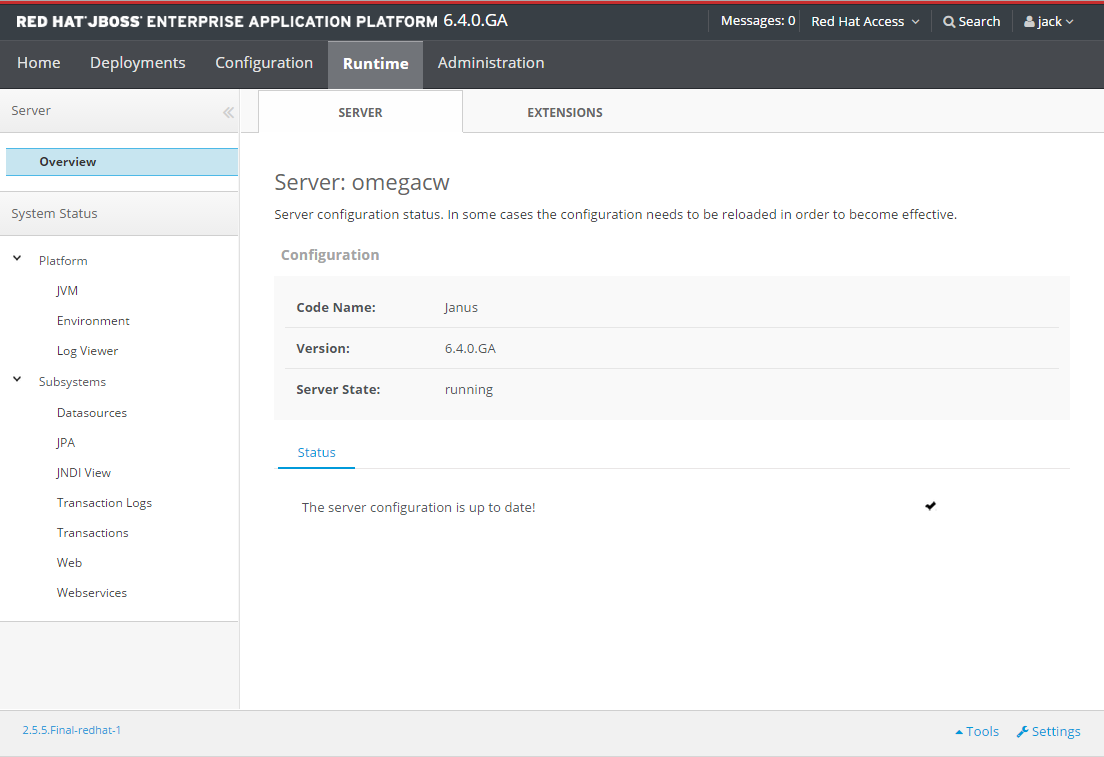

























No comments:
Post a Comment